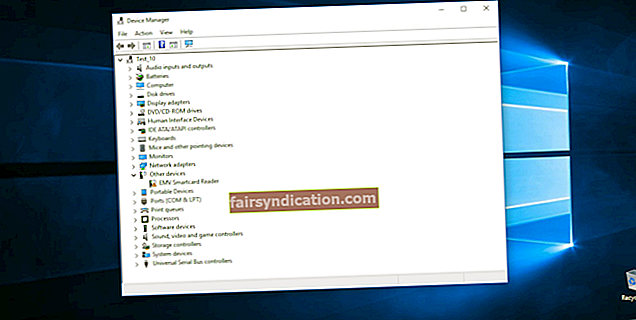"No respondre és una resposta"
Jonathan Carroll
Ho creieu o no, els errors de "no respondre" poden espantar la llum del dia a ningú. Horripilant?
És clar que no. Perquè sabeu arreglar allò que no respon i aconseguir que l’ordinador estigui en forma de punta.
A continuació, es mostren 10 problemes que podrien haver causat el problema "que no respon" (juntament amb els nostres consells provats sobre què fer):
1. Programari problemàtic
Si el vostre Windows no respon, el vostre programari podria ser el principal responsable.
Aquí teniu el vostre pla d’acció:
- Utilitzeu l'administrador de tasques:
Ctrl + Alt + Supr -> Gestor de tasques -> Processos -> Seleccioneu el programari problemàtic -> Finalitza la tasca. - Reinicieu l'ordinador
(Si està congelat, manteniu premut el botó d'engegada; el vostre PC s'apagarà. A continuació, engegueu-lo).
- Comproveu si el vostre PC està bé ara.
El problema que no respon encara persisteix?
Exploreu el lloc web del proveïdor per esbrinar si s’ha informat del problema. Cerqueu pegats disponibles per al vostre producte. Si no podeu solucionar el programari problemàtic, penseu a reinstal·lar-lo.
2. S’executen massa processos
A dir la veritat, el vostre Windows 10 és una gran multitarea. Tot i això, tot té els seus límits: executar diversos programes al mateix temps pot esgotar el sistema operatiu i fer que deixi de respondre.
Executeu un programa a la vegada per esbrinar si el problema de "Windows no respon" si el vostre sistema operatiu s'estén massa.
3. Problemes d'actualització de Windows
El vostre Windows pot ser una mica estrany quan cal actualitzar-lo. Proveu d'utilitzar Windows Update per solucionar el problema "que no respon":
Inici -> Configuració -> Actualització i seguretat -> Cerca actualitzacions
4. Infecció per programari maliciós
Si el vostre Windows 10 no funciona i pot respondre, és possible que funcioni un programari maliciós. Per tant, és hora d’executar un escaneig complet del sistema:
- Executeu el vostre antivirus principal per tal d’escanejar i netejar el vostre PC.
- Si no teniu instal·lada cap solució de seguretat de tercers, feu ús de la funció integradaWindows Defender:
Configuració -> Actualització i seguretat -> Windows Defender -> Obre Windows Defender -> Complet - És possible que el vostre antivirus principal trobi a faltar alguns intrusos maliciosos, per això necessita ajuda addicional. Us recomanem que ho feu utilitzeu una eina antimalware especial, per exemple. Auslogics Anti-Malware, per millorar la seguretat del vostre ordinador.
5. Sobrecalentament
Un ordinador sobreescalfat pot provocar múltiples problemes que no responen.
Mireu aquestes preguntes:
- El vostre PC sembla més calent que la superfície del Sol?
- Segueixen sortint sorolls sospitosos del vostre ordinador?
- Persisteixen les congelacions molestes i els aturaments aleatoris?
Si les vostres respostes són "sí", és probable que tinguin la culpa dels problemes relacionats amb la calor.
En aquest cas,
- manteniu el vostre PC fresc i assegureu-vos que l’aire circuli al seu voltant;
- obriu l’ordinador i inspeccioneu físicament els ventiladors; és possible que necessitin neteja;
- comproveu si hi ha informes d’errors a la BIOS.
I no us preocupeu si els consells esmentats semblen una mica complicats: no és correcte trobar un centre de servei fiable i fer que el vostre PC inspeccioneu un professional.
6. Problemes de maquinari
Els problemes relacionats amb el maquinari poden provocar el problema de "Windows no respon".
Aquí hi ha algunes idees per localitzar el culpable:
- Aneu al Gestor de dispositius per comprovar si indica conflictes de maquinari:
Inici -> Tauler de control -> Rendiment i manteniment -> Sistema -> pestanya Maquinari -> Gestor de dispositiuso bé
Win + X -> Gestor de dispositius - Si heu afegit maquinari nou al vostre PC, traieu-lo i comproveu si el problema encara és present.
- Traieu els components del vostre ordinador (mòdem, targeta de so, etc.) un per un per identificar el maquinari defectuós.
No sou expert en maquinari? Això no és un problema, només cal que tingueu cura de l’ordinador.
7. Conductors dolents
Els controladors obsolets o danyats poden evitar que el sistema operatiu respongui correctament.
Podeu resoldre els vostres controladors mitjançant:
- Córrer Verificador de controladors de Windows:
Menú Inici -> Verificador de tipus -> Retorn - Utilitzant Gestor de dispositius Windows:
Win + X -> Administrador de dispositius -> Amplieu les entrades del dispositiu -> Cerqueu el controlador problemàtic -> Feu-hi clic amb el botó dret i seleccioneu Actualitza el programari del controlador
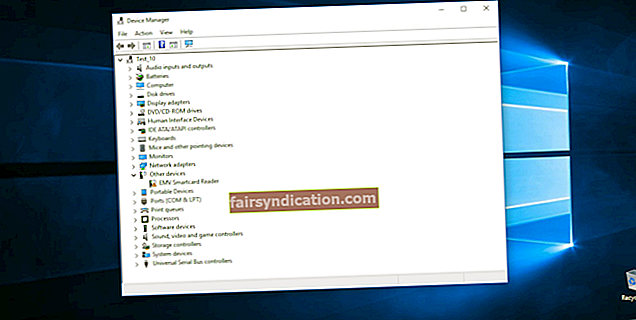
- Cerqueu les últimes actualitzacions dels controladors de dispositiu a través dels proveïdors.
- Utilitzant una eina especial per solucionar tots els controladors (Auslogics Driver Updater us pot ajudar).
8. Falta el fitxer del sistema o està malmès
La manca de fitxers del sistema o danyats pot fer que el vostre Windows 10 no respongui.
Executeu el verificador de fitxers del sistema per reparar-los:
- Inici -> Introduïu el símbol del sistema -> feu clic amb el botó dret del símbol del sistema -> seleccioneu Executa com a administrador -> Introduïu DISM.exe / En línia / Neteja-imatge / Restauració -> Introduïu sfc / scannow
- Espereu que acabi l'escaneig del sistema -> Reinicieu l'ordinador
9. Altres números
Aquí hi ha alguns altres problemes que poden conduir al drama "Windows no respon":
- fitxers brossa
- Problemes del registre del Windows (claus corruptes i entrades no vàlides)
- configuració del sistema desequilibrada
- paràmetres de connexió a Internet no òptims
- assignació incorrecta de recursos
Podeu solucionar-los un a un o utilitzar una eina de diagnòstic especial, per exemple Auslogics BoostSpeed, per estalviar temps.
10. Problemes del sistema operatiu
Si res sembla capaç de recuperar el vostre ordinador, és possible que el vostre Windows 10 tingui problemes.
Aquí teniu alguns consells per resoldre'ls:
Restaureu el sistema a un punt anterior:
- Inici (clic dret) -> Tauler de control -> Sistema i seguretat -> Historial de fitxers
- Recuperació -> Obre la restauració del sistema -> Següent -> Seleccioneu el punt de restauració de treball més recent -> Següent -> Finalitza -> Sí
Restableix l'ordinador:
Menú d'inici -> escriviu "Restableix" -> Restableix aquest PC
Nota: restablir la configuració predeterminada de fàbrica del vostre PC us permet conservar els fitxers personals.
Torneu a instal·lar el sistema operatiu:
Tingueu en compte que reinstal·lar el sistema operatiu significa perdre totes les vostres dades personals. Per tant, per evitar traumes emocionals, assegureu-vos que els fitxers importants tinguin una còpia de seguretat adequada. Podeu fer còpies de seguretat de dades manualment o utilitzar una eina de còpia de seguretat especial, per exemple. Auslogics BitReplica: l'elecció és vostra.
Esperem que els nostres consells us hagin ajudat a lubricar les rodes del vostre equip.
Tens alguna idea o pregunta sobre aquest tema?
Esperem els vostres comentaris!